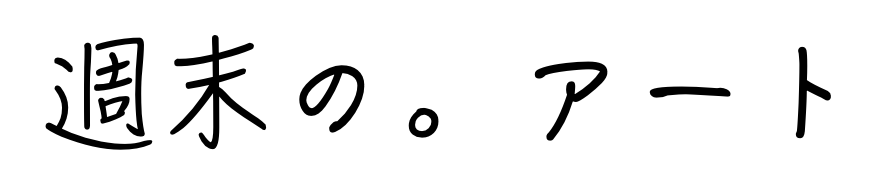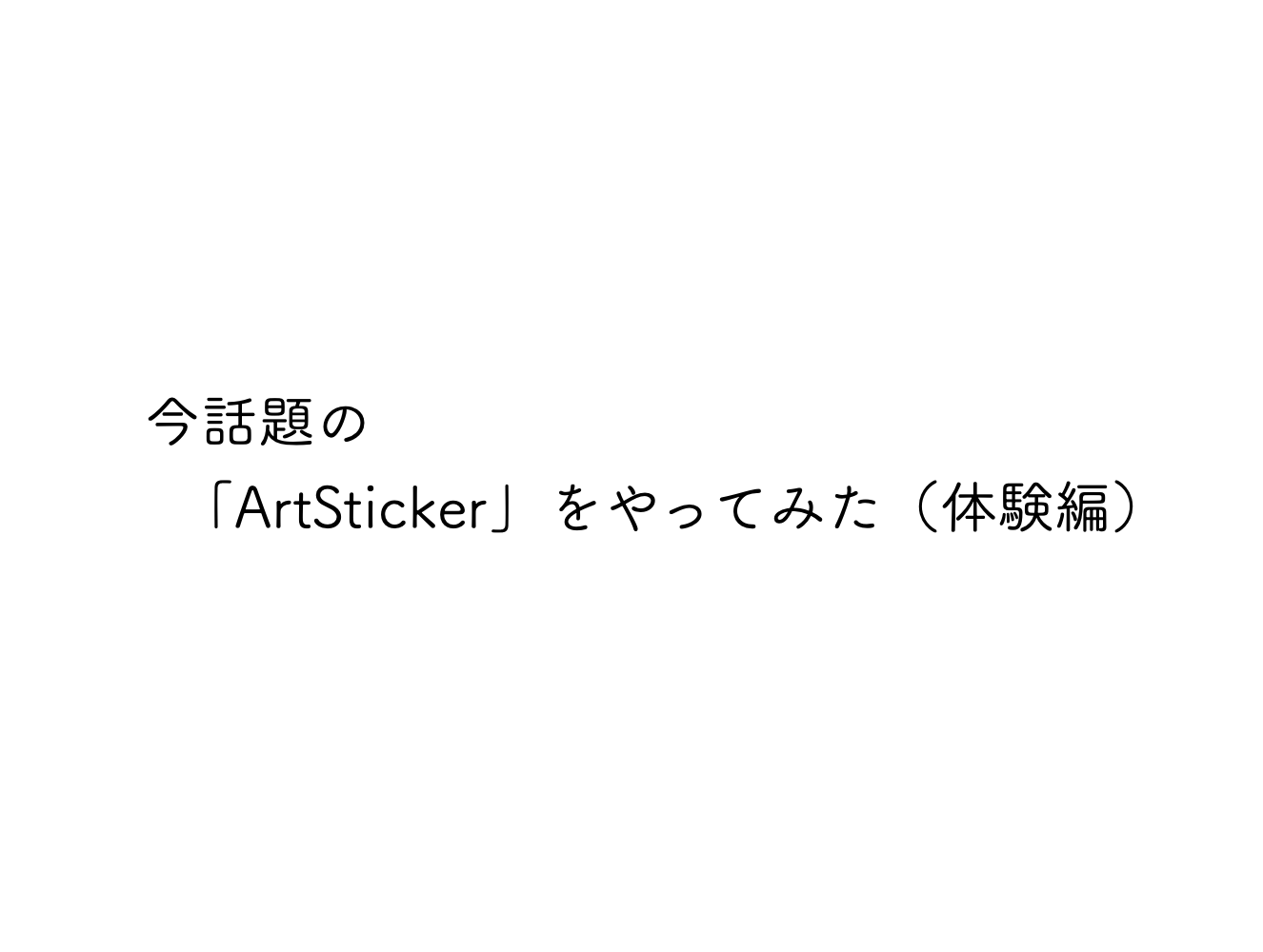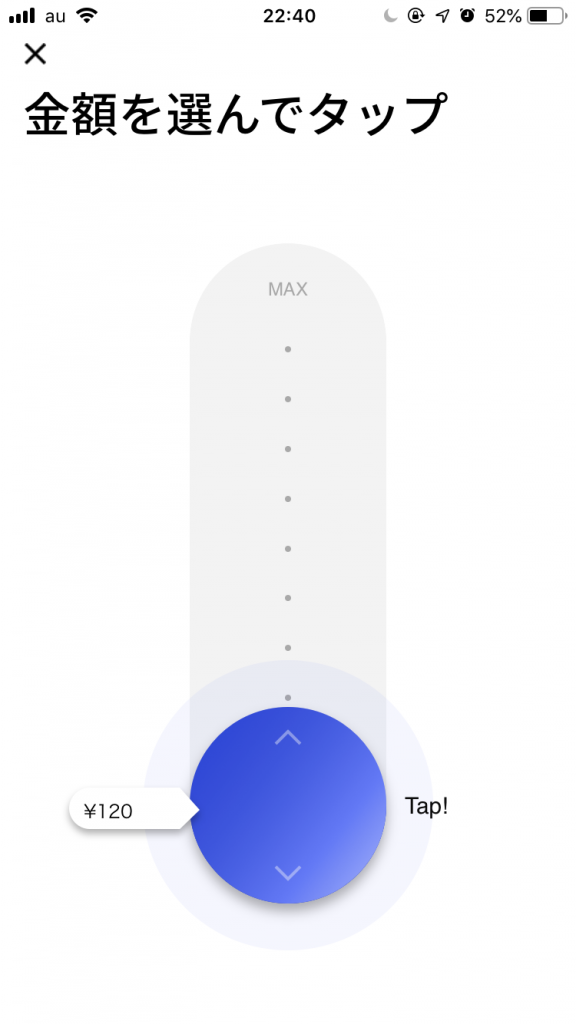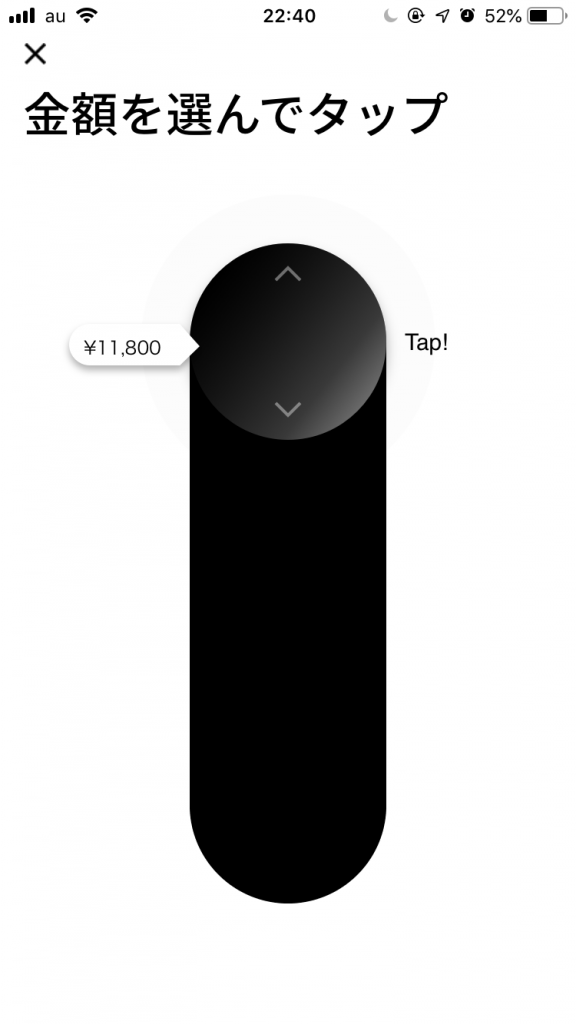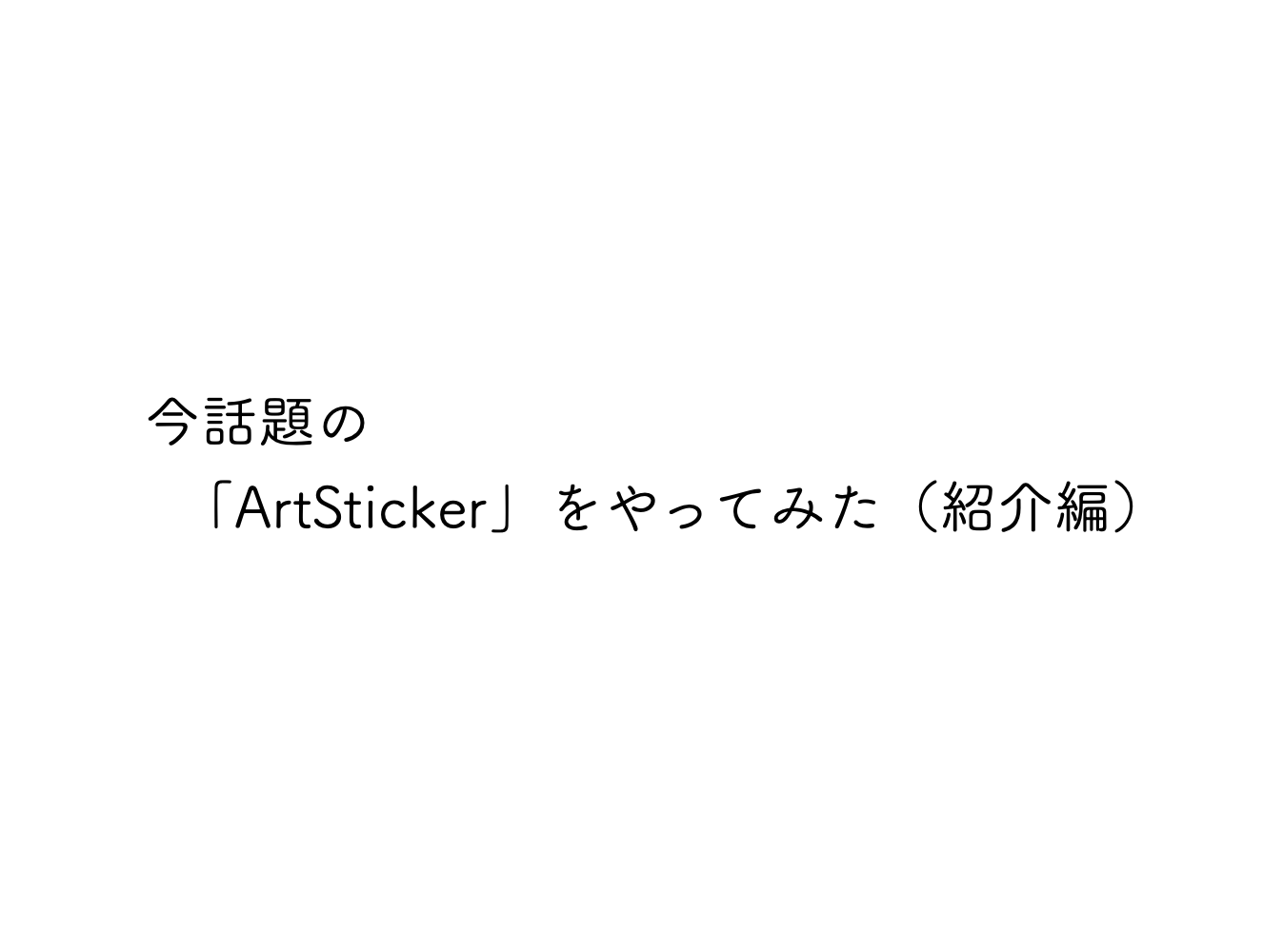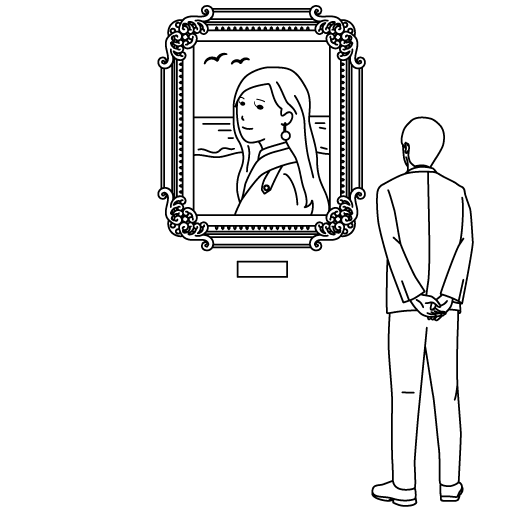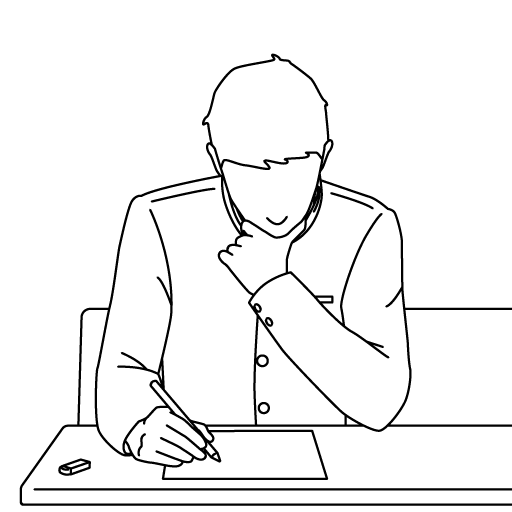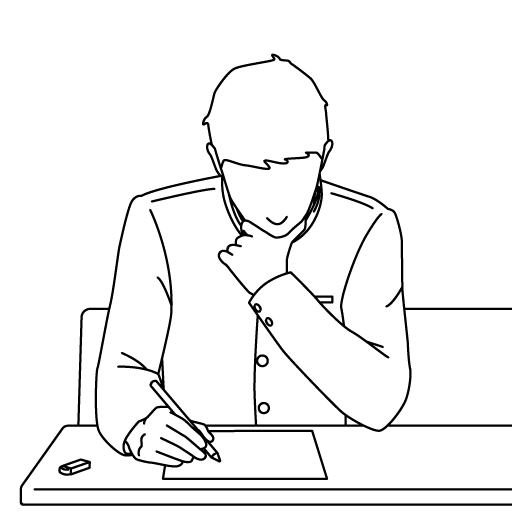【調べてみた】今話題の「ArtSticker」をやってみた(体験編)
前回は「ArtSticker」の紹介を中心に行いましたが、今回はアプリの使用方法について実際に行いながら説明していきたいと思います。
私はiPhoneを使用していますのでiPhoneでの方法を説明していきます。(恐らくandroidでもあまり変わりないかと思います)
1.登録とアプリのインストール
検索エンジンで「ArtSticker」と検索すると、公式ページが出てきますので
<いますぐ始める>をクリックして登録を進めます。
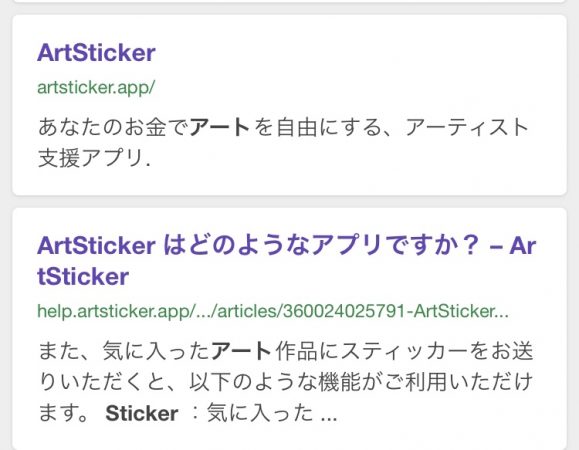
登録方法はFacebook、Twitter、Emailの3種類です。それぞれ指示通りに登録を済ませてください。簡単にできると思います。

アプリはApp Storeでインストールして下さい。
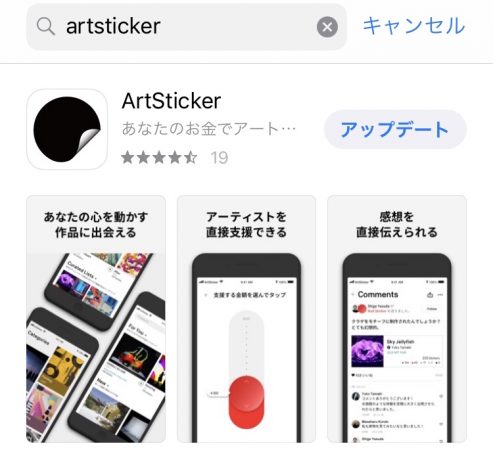
2.アプリを始めてみる
TOPのホーム画面は、人気のコメントやイベント情報が紹介されています。
EVENTSでは、個展やグループ展の情報や、パブリックな展示情報などが紹介されています。
この日は、STARBUCKSの展示情報がTOPに来ていました。
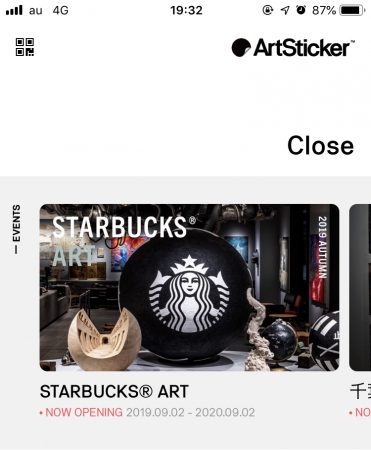
下にスクロールしていくと様々な作品と作品に対してのコメントが掲載されています。
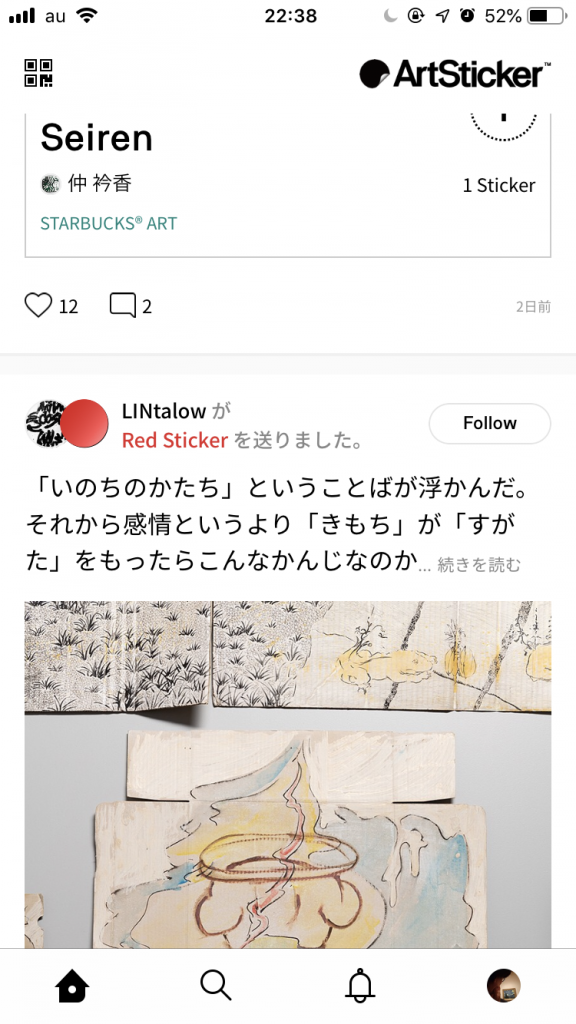
下の検索ボタンを押すと作家や作品を検索できます。
今回は名和晃平さんの作品を検索してみます。
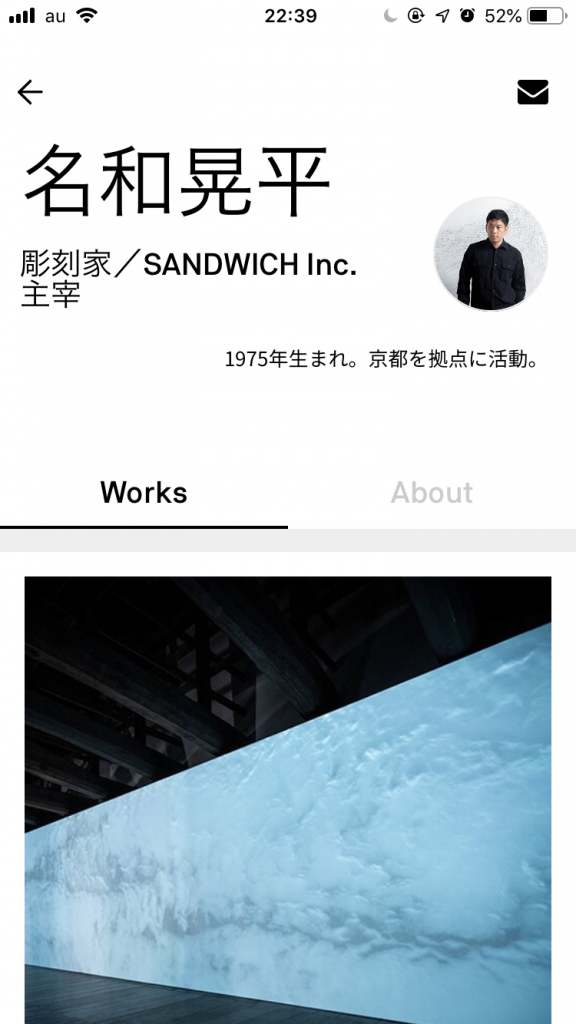
映像作品から立体作品、平面作品など様々な作品が掲載されています。
観るだけでも様々なジャンルの作品を観ることができて非常に楽しいです。
3.ステッカーを貼ってみる
今回は、「Moment #78」にステッカーを貼ってみます。
とても綺麗な作品です。
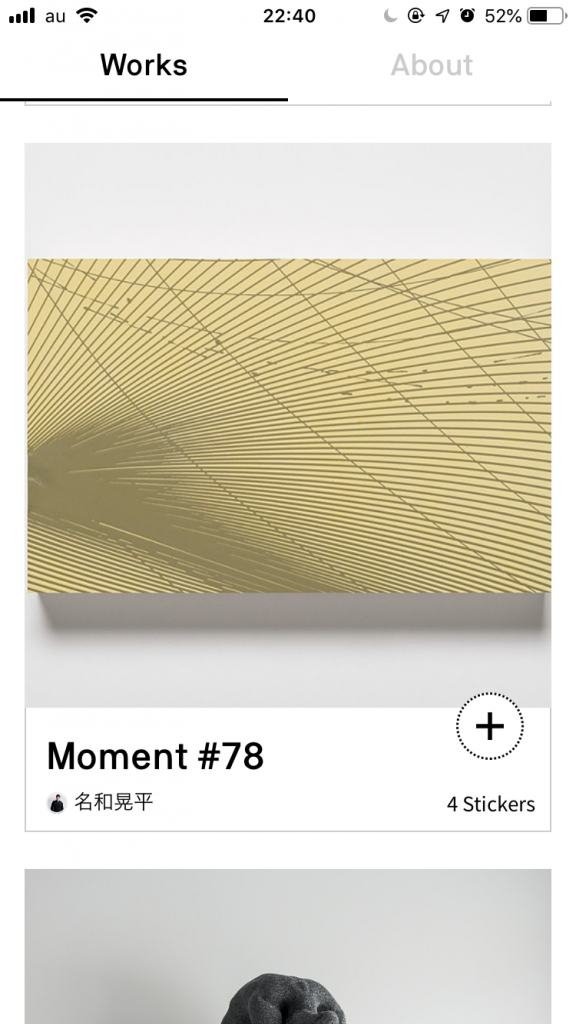
➕を押すと、金額を選ぶページに飛びます。
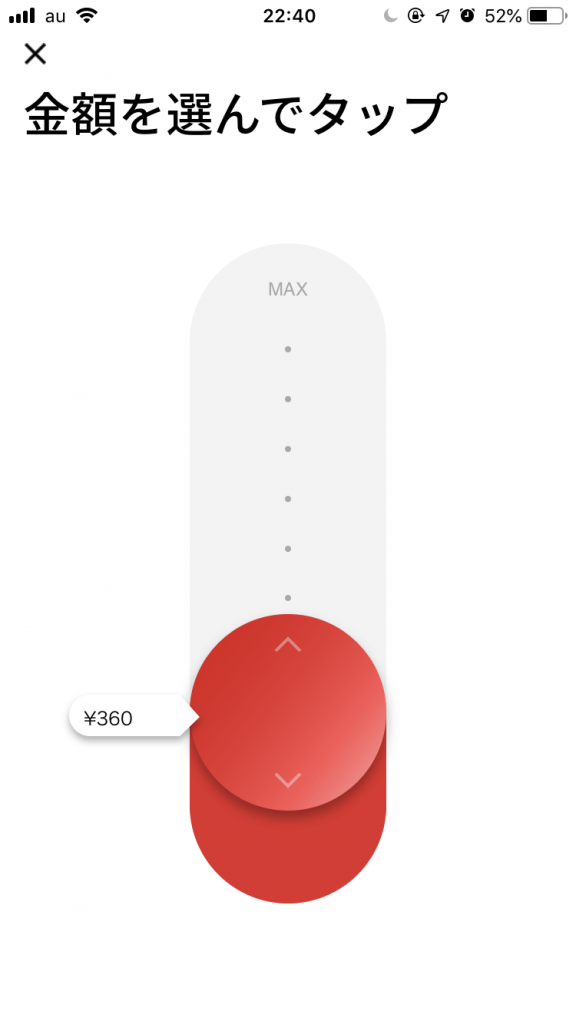
120円〜11800円まで自由に選べます。
今回は最も低い120円にします。(缶コーヒー1本分)

支払いは、App内課金での支払いになります。
支払い完了後、アーティストからの簡単なコメントが表示され、コメントを書くことができます。

3000文字以下で記入できます。
あまり長すぎるのもアレかと思うので100文字前後にしておきました。
記入後はTwitterやFacebookへのシェアページが表示されシェアすることができます。
自分のコメントや作品の素晴らしさを様々な人に伝えられますし、ArtSticker人口が増えることで活気が出てより面白くなっていくと思うので、折角なので拡散しました。
拡散し終わると完了です。
意外に簡単に完了します。
ちなみにこんなコメント書きました…..
↓↓↓

投稿されると少しタイムラグはありますが、TOPページに新着情報として表示され、作家さんからコメント来たり、Instagramのように皆さんからイイねをもらうことができます。
以上で簡単に「ArtSticker」の使い方を説明しました。
恐らく、この説明を見ながらしなくても直感的にできるようになっているので問題ないかと思います。
気軽に始められる120円からの作家支援、皆様も初めてみませんか?